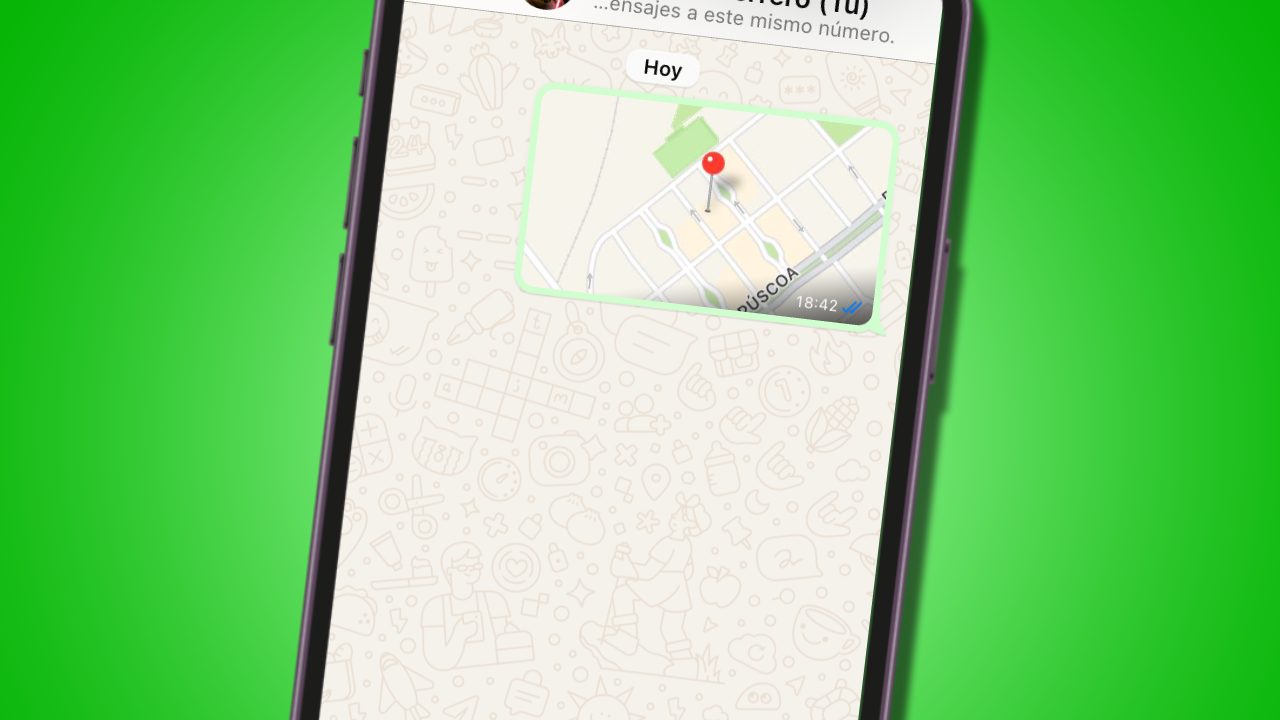Aunque WhatsApp pueda parecer una app poco personalizable, directa y sin demasiadas florituras, lo cierto es que la app de mensajería instantánea sí que tiene alguna que otra opción no tan conocida por sus usuarios. A cada actualización que saca, la app ahora propiedad de Facebook aprovecha para introducir funciones que enriquecen la experiencia de usuario, como lo pueden ser los recientes mensajes favoritos, entre otras muchas más. Después de enseñaros 6 trucos no tan conocidos sobre la popular plataforma de mensajería, hoy os enseñaremos a cambiar el fondo de los chats de WhatsApp, para darle ese toque personal a tus conversaciones.
Si no tienes una imagen, WhatsApp dispone de un paquete de fondos de pantalla
Antes de nada, el hecho de cambiar el fondo de los chats de WhatsApp sólo nos afecta a nosotros; la persona que esté al otro lado tendrá su propio fondo. Es decir, que los fondos de WhatsApp no son compartidos. Pero para ello, primero debemos elegir la imagen que queremos de fondo.
Lo ideal sería encontrar una imagen de orientación vertical que se ajuste a la pantalla de nuestro smartphone; si bien es cierto que a la hora de establecer dicha imagen como fondo podremos ajustarla, lo recomendable es elegir una imagen que cumpla con esto anteriormente descrito.
También sería óptimo que la imagen no fuese exageradamente colorida, para que no nos resulte una molestia al distinguir los mensajes; al fin y al cabo, lo importante en apps como WhatsApp es leer rápidamente el mensaje y a otra cosa. Cabe destacar que WhatsApp tiene su propio repositorio de fondos, así que si no encuentras ninguna imagen, siempre puedes acceder a él.
Aclarado esto, vamos a proceder a cambiar el fondo de los chats de WhatsApp
- Primero de todo, entramos en WhatsApp.
- Desplegamos las diferentes opciones (icono de tres puntos verticales).
- Accedemos a Ajustes.
- Entramos en Chats y llamadas.
- Seleccionamos Fondo.
- Nos dejarán elegir varias maneras para encontrar la imagen, selecciona Documentos.
- Tenemos un menú donde podemos elegir varias apps para explorar, elige Galería o donde tengas la imagen.
- Encuentra tu foto y seleccionala.
- WhatsApp te permitirá ajustar la imagen, cuando la hayas centrado a tu conveniencia, dale a OK.
¡Enhorabuena! Acabas de cambiar el fondo de los chats de WhatsApp. En todas tus conversaciones disfrutarás de esta nueva imagen.
Si quieres utilizar una de las imágenes que WhatsApp pone a disposición de sus usuarios, realiza todos los pasos hasta el 5 y elige “WhatsApp”. La app preguntará si quieres descargar su paquete de fondos a lo que responderemos que sí. A continuación, nos redirigirá al Google Play donde podremos hacernos con dicho pack. Una vez descargadas, volvemos a “Fondo”, elegimos “WhatsApp” y nos aparecerán todas esas imágenes prometidas. A partir de ahí, sólo tendrás que seleccionar la que más te guste y seguidamente ajustarla como prefieras.
Es posible que el proceso al cambiar el fondo de los chats de WhatsApp difiera ligeramente de una versión de Android a otra, pero hasta en iOS debería ser muy parecido.